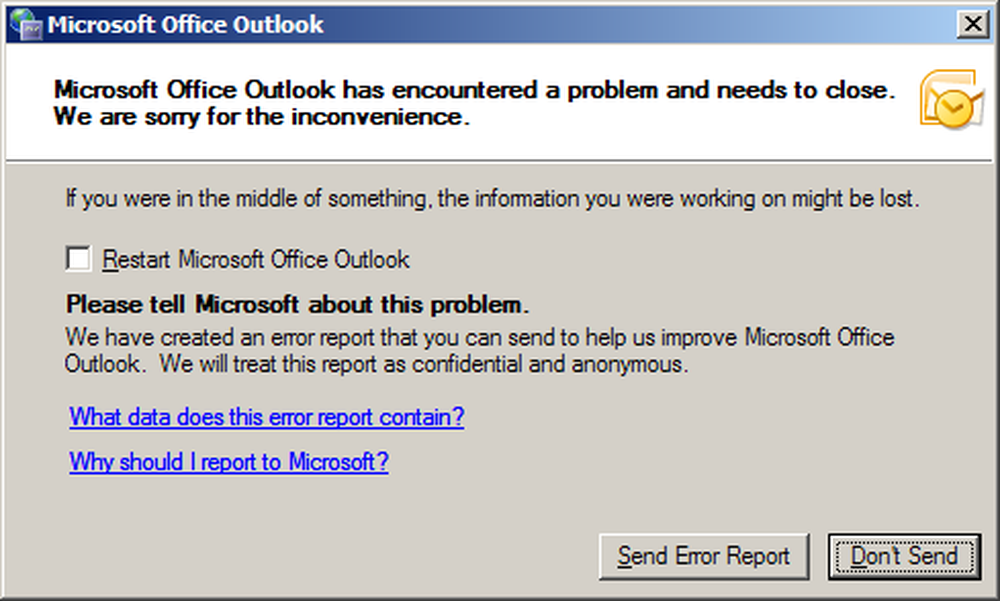Microsoft Outlook Mac 2011 Configurați Windows Live Mail utilizând POP3

Am setat folosind Outlook Mac 2011 pe OS X Lion într-o rețea de domiciliu. Sigur că sunt diferiți clienți pe care i-aș putea folosi, dar obiceiurile vechi sunt greu de rupt.
Aici încep cu niciun cont de e-mail înființat încă. Lansați Outlook pe Mac, veți primi următorul mesaj. Faceți clic pe OK.
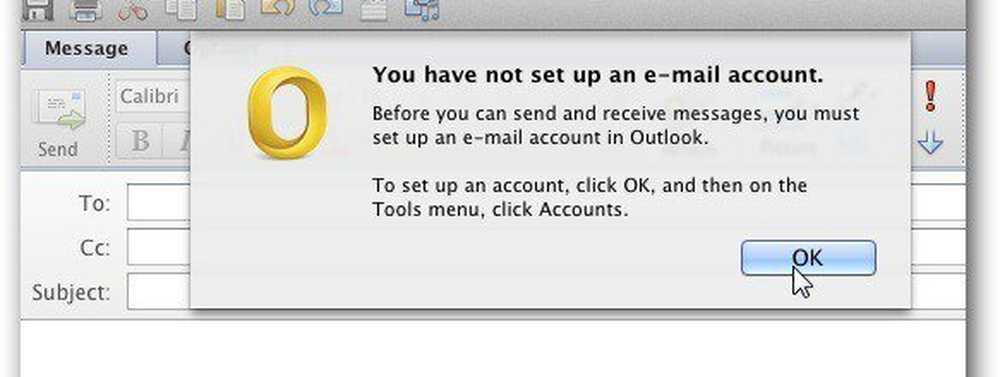
Clic Outlook >> Preferințe.
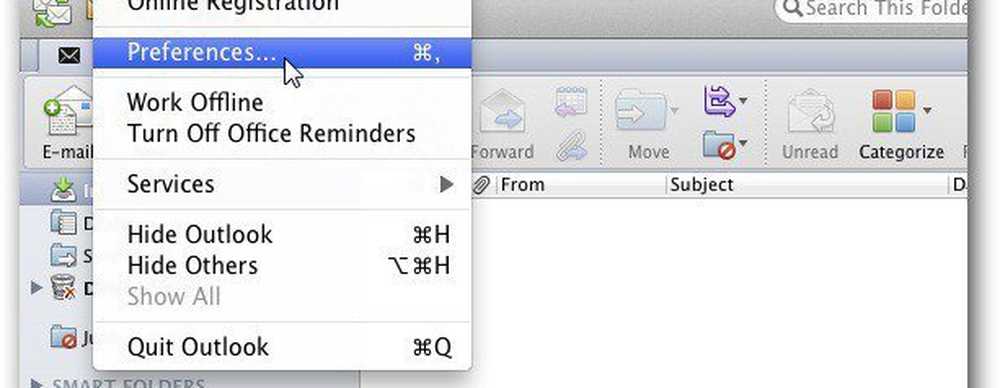
Preferințele Outlook se deschid. În secțiunea Setări personale, faceți clic pe Conturi.
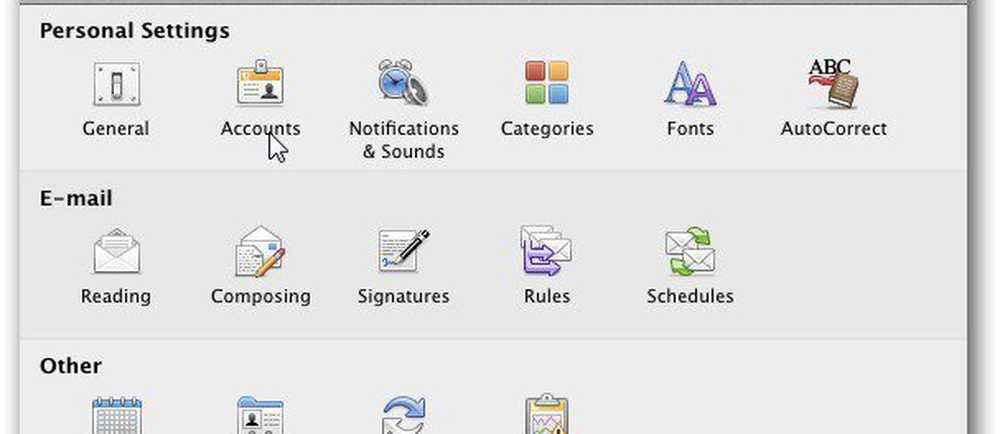
Se afișează ecranul Adăugați un cont. Suntem într-o rețea de domiciliu, deci faceți clic pe Contul de e-mail pentru a vă configura e-mailurile Windows Live.
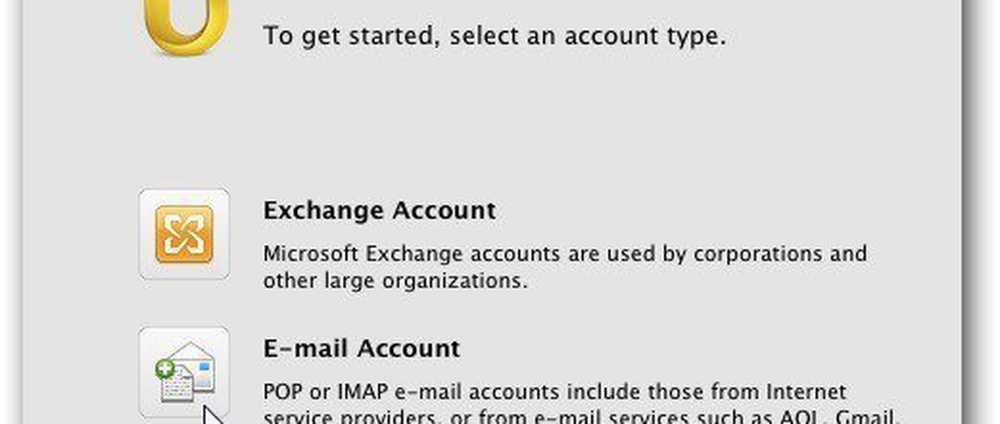
Introduceți în contul de e-mail și parola Windows Live. Aici am debifat Configurați automat pentru a putea verifica setările. Acesta va completa setările corecte pe baza adresei pe care o introduceți. Faceți clic pe Adăugați un cont.
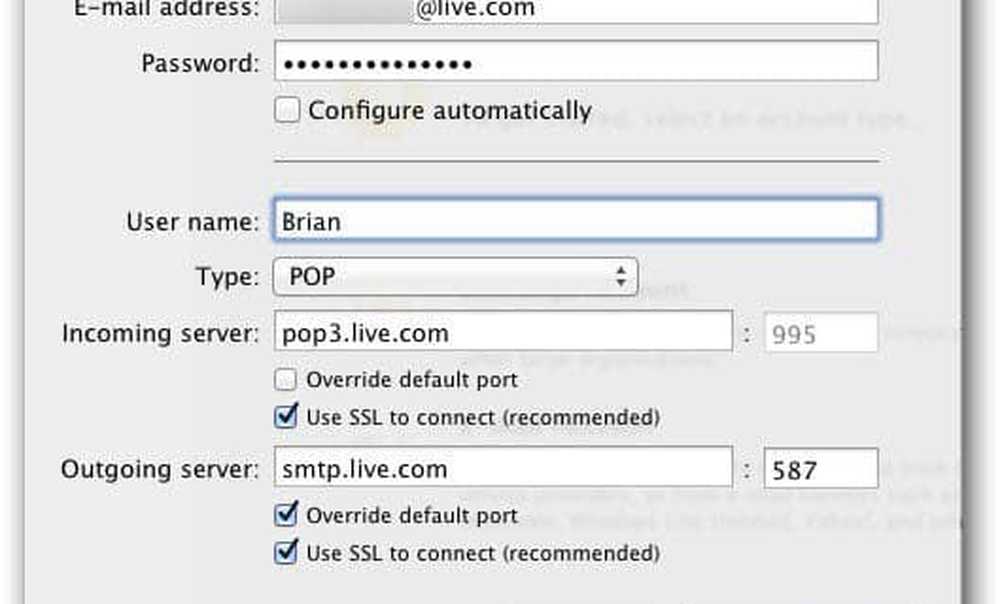
Dacă nu vă interesează să vedeți setările, lăsați-o pe Configure Auto checked - care este implicit.
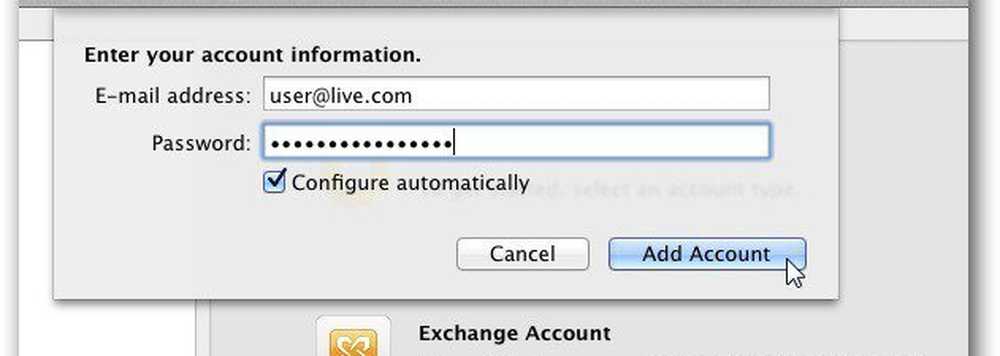
Așteptați un moment în timp ce conexiunea este stabilită. Veți obține următorul ecran care arată setarea contului și setările POP.
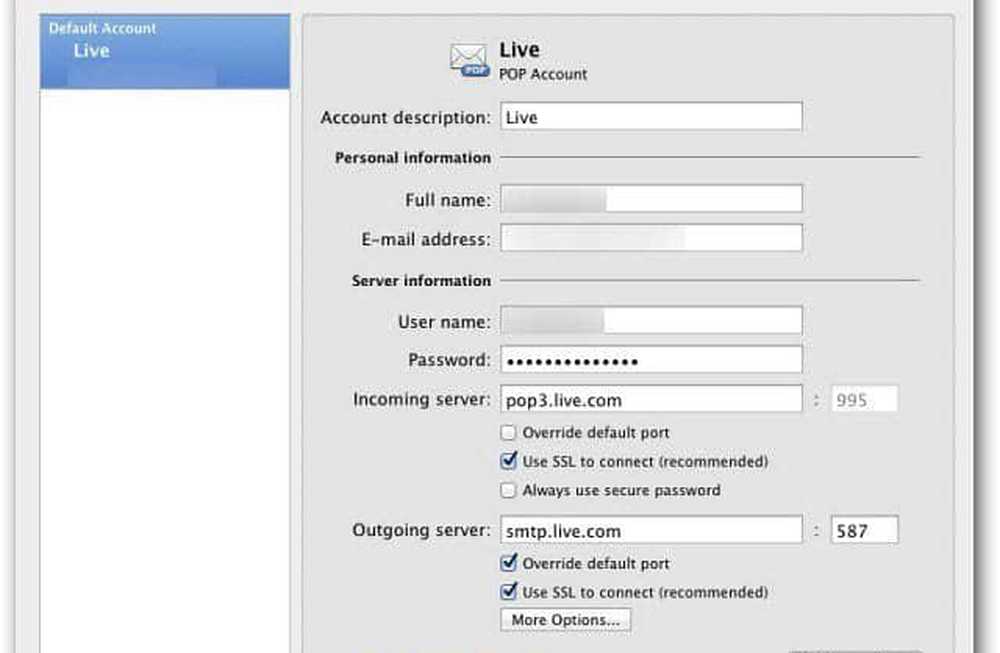
Închideți ecranul Conturi, faceți clic pe butonul de trimitere și primire. Mesajele dvs. sunt încărcate și sincronizate. Acum puteți începe să utilizați e-mailurile Windows Live cu Outlook pentru Mac.

Ce părere aveți despre Outlook pentru Windows sau Mac? Dacă ați trecut de la Windows la OS X, folosiți Mail sau alt client de e-mail? Lăsați un comentariu și spuneți-ne. Va fi distractiv să încercați diferiți clienți de e-mail pe un Mac.